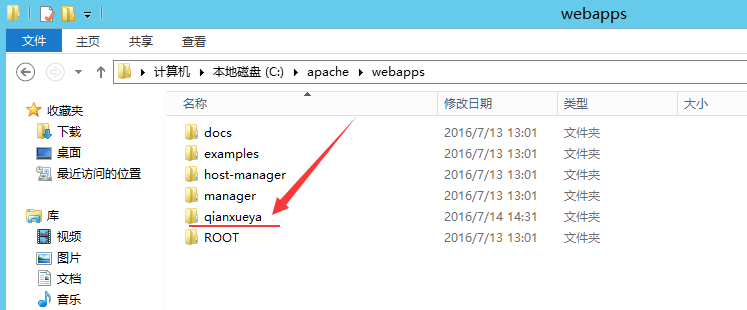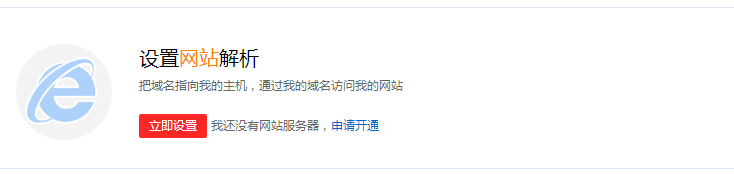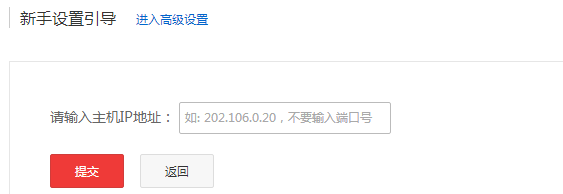關於如何在伺服器上搭建tomcat併發布自己的web專案
最近在學習如何在服務起上搭建tomcat,併發布自己的專案,自己是花了一下午的時間才把裡面的東西弄明白
1.騰訊雲購買https://www.qcloud.com/
2.購買騰訊雲的學生優惠,一個月就一塊錢,非常的實惠。我用的是Windows Server2012
3.遠端桌面連線到Windows Server2012
開始配置tomcat,學java的話儘量用tomcat,當然微軟的iis也是可以的
1:眾所周知,tomcat執行是需要jdk的支援,所以第一步,當然是安裝jdk了,如果沒有jdk的朋友可以去Oracle的官網下載 找不到的朋友可以點選這個連結oracle官網jdk下載地址
2:jdk下載好了當然是安裝jdk了。安裝jdk必不可少的一個環節就是配置環境變量了, 至於怎麼配置這個我也就不多說了,不會的朋友百度一下 ,你就知道了。哈哈哈
3:第三步當然就是下載tomcat到我們的伺服器上面了,tomcat下載地址
4:下載好了的話,接下來就是配置tomcat的環境變數5.安裝apache tomcat
6.把自己開發好的網站專案傳輸到Windows Server2012。解壓並複製到apache\webapps目錄下。
7.修改Tomcat的server.xml(我的是在C:\apache\conf目錄下)檔案,原預設8080埠改為80
<Connector port="80" protocol="HTTP/1.1"
connectionTimeout="20000"
redirectPort Engine節點中defaultHost原localhost改為申請到的域名。
<Engine name="Catalina" defaultHost="www.qianxueya.com">8.Host節點中name原localhost改為目標域名,並且在Host節點中新增如下的Context節點。
<Host name="www.qianxueya.com" appBase="webapps"
unpackWARs="true" autoDeploy="true"
xmlValidation="false" 9.開啟域名管理,新增網站解析,IP填入你雲伺服器的彈性公網IP即可。
10.稍等1分鐘,即可通過你的域名訪問你開發的網站了。
11.這是最蛋疼的,要對你的網站(域名、或者說雲伺服器)進行備案,所以,我的網站剛剛還能訪問,一下子就被發現了,並提示要備案,所以,現在有兩種選擇:1.使用國外雲伺服器。2.乖乖備案吧。